Овладяването на програмата AutoCAD е до голяма степен от категорията на психологията, доказателствата ще бъдат

- 1791
- 86
- Kerry Zieme
Въпросът как да работим в AutoCAD, в началото дори може да доведе до определени фракции на опитен дизайнер. Наистина искам да отговоря на думите на героя „Един от един от нататък!„И какво друго може да отговори на този глобален въпрос на начинаещ.
Но въпросът се поставя и изисква разбиране и отговор. Така че нека опитаме.
Но най -важното е, че началото на работата в тази програма изисква някакво общо вътрешно настроение и подход, дори преди да стартира на своя компютър. Ще определим същите тези подходи.
- Начинаещ знае как да работи в основните програми за компютърни офиси. Той разбира принципите на тяхната организация - всеки отгоре има главното меню, което осигурява достъп до всички команди и лента с инструменти, чрез тях, достъп до често използваните команди. Следователно, за да извършите някаква операция, без да знаете къде да я търсите, трябва внимателно да стартирате на всички елементи от менюто. И няма да ви е трудно да намерите къде да вмъкнете картина в думата и дори диаграма в excel'e в excel'e.
- Новодошълът разбира защо програмата е предназначена.
AutoCAD е проектиран да извършва рисунки, което означава, че трябва да изобразявате всички тези елементарни обекти под формата на линии, кръгове, да поставяте размери, да премествате обекти, да ги изтриете и копирате.
Така че стартирайте AutoCAD, погледнете екрана, всички тези инструменти са просто поразителни! Това е нещо като работа с Excel. Мнозина дори не подозират, че все още никога не са стартирали този табличен процесор, те го знаят много добре - да, просто се отличават на цялата си работа „на хартия“ с маси. И след това, ние стартираме Excel и виждаме тази таблица пред очите ни, започваме да влизаме в данните, преди очите ни да са запознати с инструментите на Word. Има нюанси, разбира се, те са, но няма толкова много от тях, основното е в другия - в способността да гледате на нови неща, за да просто и замислено, в този случай - анализирайте какво ви предлага екранът.
Тези заключения са много важни за всяка програма, те могат да бъдат изразени с проста фраза - всичко е много по -просто, отколкото изглежда. И ние ще продължим - само вие трябва да си помогнете, не се страхувайте от всичко предварително, без дори да гледате екрана.
И тези заключения са коренно важни за работата в AutoCAD, независимо дали ще бъде версия 2000, 2011 или 2017, тя вече няма значение.
И нюансите съществуват и за тях допълнително.
Нюансите на подхода
Сред нюансите ще определим правилния и, много важен, творчески подход към развитието.
Отделете време, започнете малки - първо вземете развитието на принципите на работа с 2D елементи, тогава Advanced 3D няма да изглежда толкова трудно. И тогава ще дойде конфигурацията на източници на светлина, тониране и дори връзка с 3D MAX.
Има много екипи, така че това не пречи на създаването на библиотеката за себе си, сортирайки всички екипи в оценката на важността - честотата на употребата.
Не забравяйте да създадете и отделна библиотека от възможностите за настройка на автокадата - тук има толкова много настройки, че ще има достатъчно за дузина други приложения. Изучаването на настройки ще помогне значително за овладяването на програмата.
Сред тези настройки, разбира се, настройките на панелите с инструменти. Те трябва да бъдат овладяни от самото начало. Първо, програмата има почти две дузини панела с инструменти, но само 4 се показват първоначално на екран. Второ, по отношение на инструментите, те са пред очите по подразбиране по -малко от петата част от това, което не би навредило да има, и постоянно.
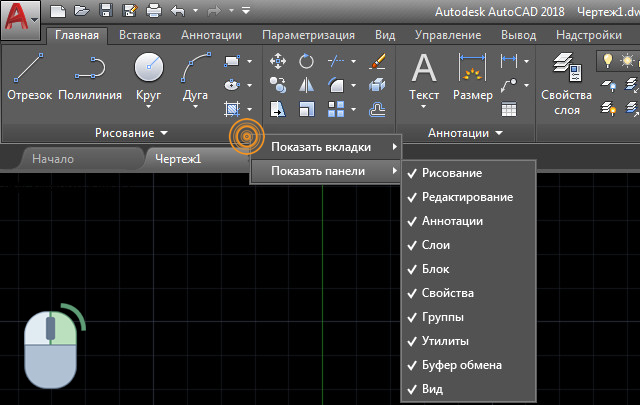
Добавяне или скриване на панела в AutoCAD
По този начин, настройката на панелите (ние не вземаме предвид не съвсем успешната версия на версиите от 2008-2010 г.) почти един до един съвпада с настройката на панелите на същата Excel (това е разговор за добър общ общи Подготовка на работа с компютърни програми).
Нюансите на организацията са точно автокад
Разбира се, самият Auto -Box предлага някои характеристики на работата, които я отличават от работата в други програми.
Първата функция е наличието на прозорец на прозореца. Факт е, че има много екипи и по -голямата част от тях в алгоритъма са не само сложни, просто доста разклонени и предлагат няколко метода за изпълнение (например един и същ кръг може да бъде изграден в „дузини“ методи - в три точки, в две, в центъра и централния диаметър, центъра и радиуса и много други трикове). За да се ориентирате в всички тези нюанси, а командният прозорец е проектиран в долната част на екрана.
Този прозорец не само ще ни води според командата на команди, но и ще помогне да разберем нюансите на всеки, просто внимателно погледнете екрана и ще има изобретателност. И без да се изобрази, проблемът с това как да работим в автомобилен кадет не трябва да се опитва, нищо няма да се получи, това не е за тези, които напълно се отричат удоволствието да мислят.
Ние дори не казваме, че някои екипи в каркадата са просто недостъпни извън прозореца си - те трябва да бъдат въведени „ръчно“. Но това вече е там, в напредналия етап на работа.

Въвеждане на команди в AutoCAD
Втората функция е два режима на работа: "модел" и "лист". Освен това, "листът" за разработчика се предоставя наведнъж. Много е важно да разберете целта на всеки режим и да намерите всяко място в тяхната дисциплина, използвайки програмата.
Така че, целият дизайн е необходим (препоръчително е, много важно е, моля, в крайна сметка) да се извършва само в режим "модел". Тук не трябва да рисувате кадри, да се опитвате да нарисувате таблици за спецификации, поставете обяснения - всички тези елементи са проектирани само за печат, те „замърсяват“ цялата разработка. Може да се каже съвсем определено - това е лош стил на използване на автомобилна катастрофа, когато „моделите“ изобразяват същата рамка и спецификации. Не, програмата ще "издържи" всичко, ще ви прости такава работа "с лявата ръка на дясното ухо". Дали развитието ще прости е голям въпрос!
Всичко, което е предназначено за печат в бъдеще, ние представяме в автомобилен кадет в режим „Лист“ - тук сме ангажирани с подготовката на изгледите на самия проект за рисуване. И рамката!? И така, вижте, когато току -що стартирахте програмата, тя вече предлага от самото начало да изберете размера на лист хартия (A1, A2, A3, A4) и цяла серия от стандартни рамки за всеки размер. Избор и проблемът се отстранява сам по себе си.
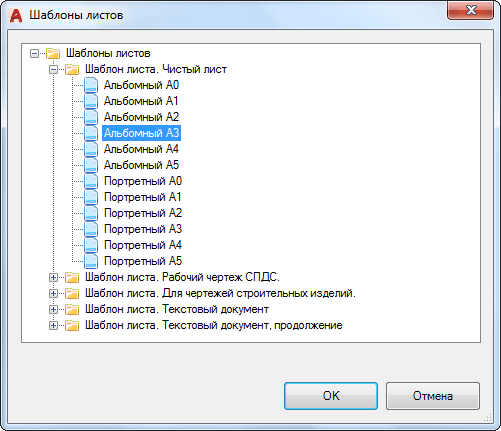
Листови шаблони в AutoCAD
Добре, в този избор не е необходимо. И кой ви предотвратява, да вземете готовата разработка с подходяща рамка, да я отворите в автомобилен карпад, да изтриете самия проект, така че рамката ще остане - това е простото решение на проблема с „новодошлите“ - „Къде да получите рамката?". Този проблем се решава просто сам по себе си, или по -скоро, той изобщо не е в полезрението, той е изобретен от нашата неопитност и по -вероятно да подходи към работата творчески и изобретателно. Повтаряме още веднъж - без тази такса в автомобила няма какво да се направи.
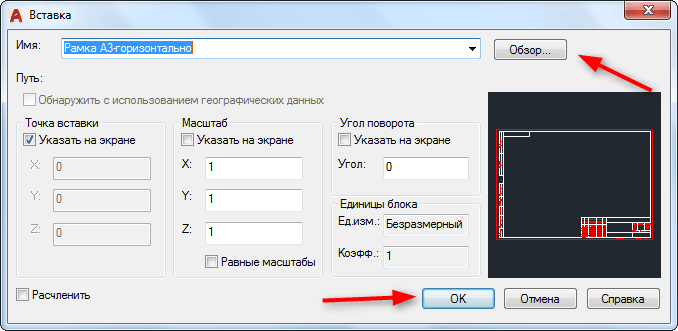
Драматична вложка в Autocade
Третата, най -важната характеристика, вече от категорията специфики.
Спомнете си как сте развивали същата кулминация с молив и владетел в ръцете си. Те направиха измервания, прехвърлиха ги по размер на листа, мащабирайки: Имате дължината на фасадата - 50 метра, това е 50 000 милиметра; На листа всеки метър е един сантиметър и така нататък и в същия дух на постоянни трансформации „в главата“. Мъки, въпреки че, разбира се, човек свиква с всичко.
В тази програма е приет напълно различен подход. Тук работата с обекти се случва един до един по един размер и ако имате фасада от 50 хиляди измервания, тогава ще дадете 50 000, които ще дадете като размер на обекта по дължина. Възниква само въпросът, къде да се получи тези 5 0000 точки на екрана?
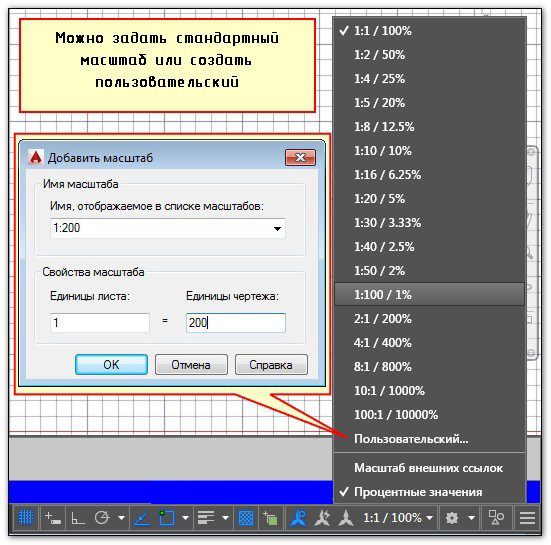
Как да зададете мащаб в AutoCAD
Така че стигаме до основната и фундаментална настройка - границите на чертежа ("граници на рисуване"). Именно границите определят максималните граници на размера на нашите обекти. След като постави границите, в бъдеще вече няма да има проблеми с изграждането на реални предмети в реални размери. Тази настройка е направена в командния прозорец и се извиква през менюто "Формат" / "Формат" / "Формат" / "Ограничения за рисуване").
И така, настройката е най -важната, следователно по -подробно:
- Веднага след старта на екипа се предлага да се зададат координатите на долния ляв ъгъл - „Посочете долния ляв ъгъл или [ON/OFFF]:“. Тук просто щракнем върху Enter, оставяйки предложените „нули“.
- След това влезте в инсталирането на координатите на горния десен ъгъл - "Посочете горния десен ъгъл:". Това ще бъде ограничения. По подразбиране имаме лист от A3-Format-420 на 297 милиметра и ето границите, които са доста подходящи за някои малки детайли. Ако имаме къща с фасада от 50 на 20 метра, тогава поставяме границите на "50 000 20000" (забележете, без пропуски) и можете да продължите да работите, наистина "щастливо", един до един, като настрои размера на всички обекти.
Нюанси на последваща работа, в съвсем близко бъдеще
Донесохме онези нюанси, без които успешният старт на работата в автомобилната катастрофа е невъзможно. Но, разбира се, програмата има много много важни характеристики, които не могат да бъдат направени без знания, но това дори не е напреднало (минимални трудности), а следващият етап на работа. Тук и
- Видове - в „Моделите“ и на „Листа“ - много важна организационна възможност, на „листовете“, които изобщо не можете да направите без тези екрани.
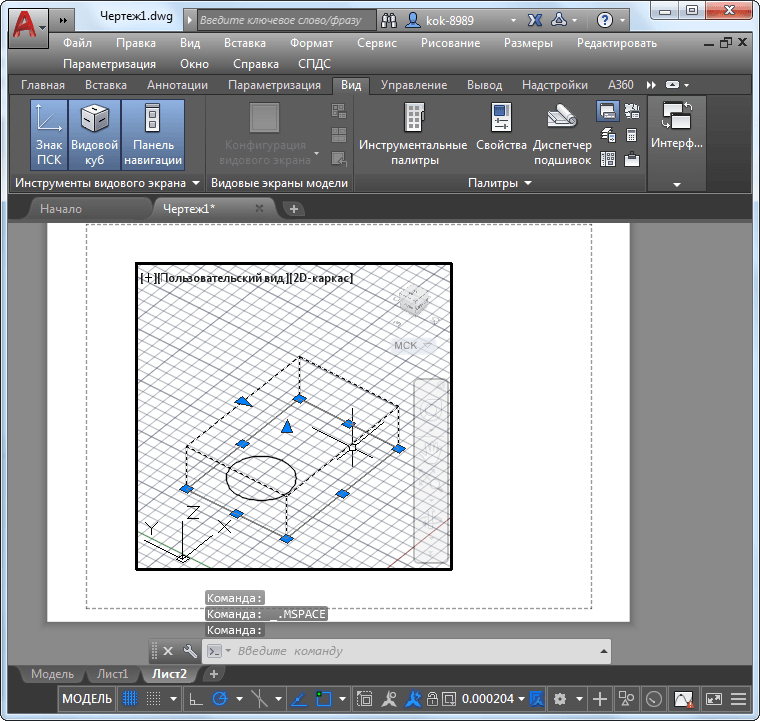
Работа с екрани на видове в режим "лист"
- Слоевете са незаменим нещо за големи рисунки, но просто с умна работа и без него в автомобилната количка.
- Връзки - просто искам да премина към някакъв повишен тон, като цяло, да кажем, че е по -лесно - без връзки няма сериозна работа в кадета на автомобила.
- Работа с режимите на линията на състоянието - има малко от тях, но почти всички имат глобален характер.
- Създаване и работа с блокове - Разбирането на идеята за блокове ще елиминира в бъдеще много проблеми.
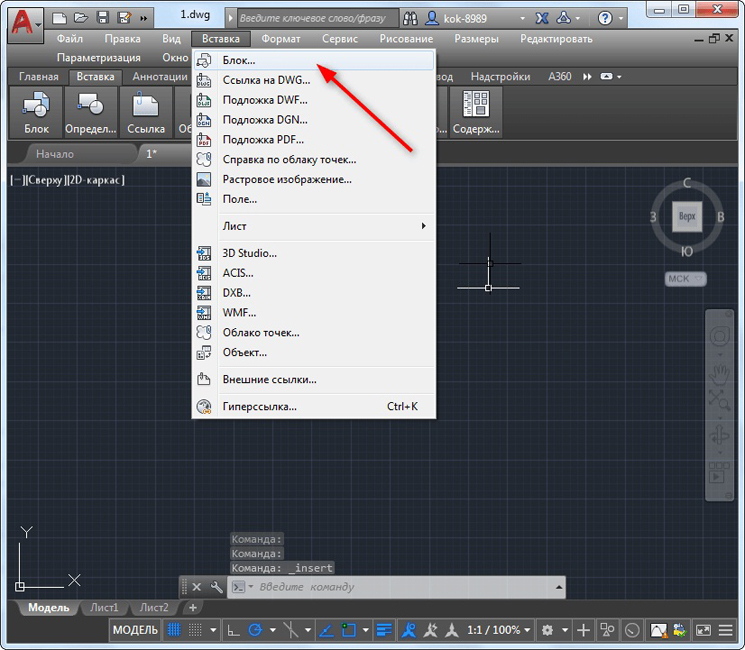
Блок вложка в AutoCAD
Но това ще бъде по -късно, макар и половин час след първото стартиране на програмата, но след това, когато внимателно погледнете екрана и си кажете отново - това е програма за рисуване на работа, тогава трябва по този начин и да обмисля Всички предложени инструменти.
Да, каквото и да кажете, но развитието на почти всички програми на компютър е в много отношения въпрос на психология. Е, кой ви каза, че касата на автомобила трябва да продължи 2 месеца!? Изобщо не е така! 10-20 часа и програма (исках да кажа - „в краката ви“, не, не толкова неуважително към това, една от най -забележителните програми на компютър) в главата ви. Но при едно състояние - вие ще бъдете активни в неговото възприятие, внимателно и внимателно.
- « Екраните на AutoCade Vidge са незаменим инструмент, колкото повече използвате, толкова повече харесвате
- Excel таблици вложки в AutoCAD с помощта на OLE Technology »

